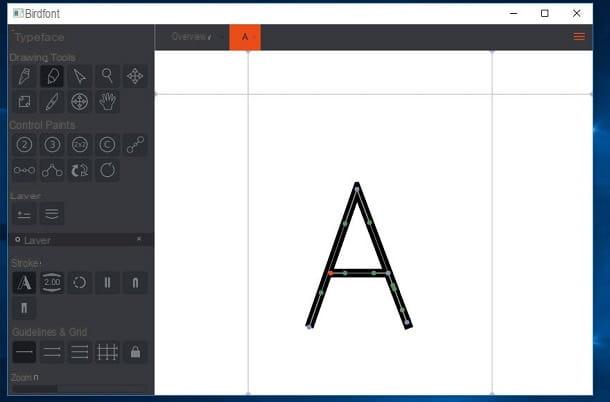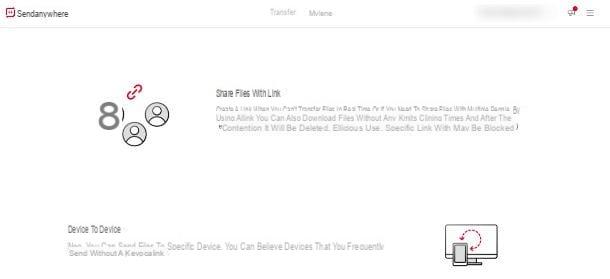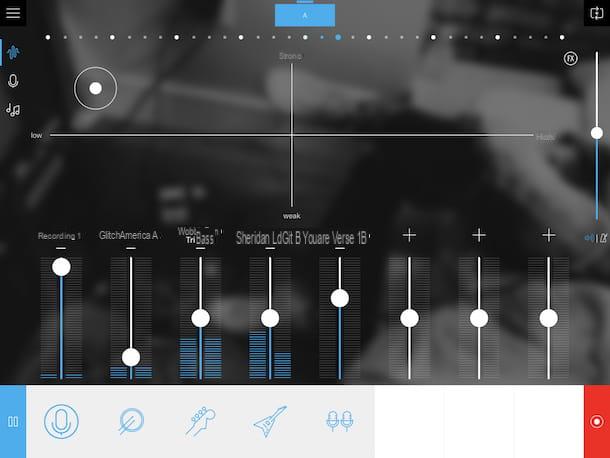Cómo crear una carpeta en Google Drive
El procedimiento para crear una carpeta en Drive es muy simple y, como se mencionó, se puede hacer desde varios dispositivos: desde una computadora, tanto desde un navegador como desde el cliente de Google Drive para Windows y macOS, y desde teléfonos inteligentes y tabletas, descargando la aplicación oficial de Drive para Android o iPhone / iPad. ¿Cómo hacer? ¡Te lo explicaré enseguida!
Desde el navegador
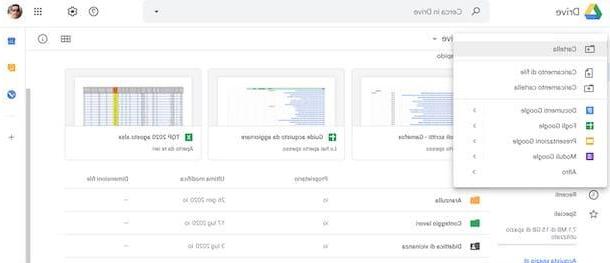
La primera solución que puede considerar para crear una carpeta en Drive es conectarse a la sitio oficial del servicio.
Por lo tanto, inicie el navegador que usa habitualmente para navegar por Internet (p. Ej. Chrome, Microsoft Edge, Safari etc.), conectado a la página principal de Google Drive y haga clic en el botón Ir a Drive. Ahora, si ves la pantalla elige una cuenta, selecciona el tuyo Cuenta de Google, introducir el la contraseña en el campo correspondiente y haga clic en el botón adelante, iniciar sesión. De lo contrario, toque el elemento Usa otra cuenta e inicie sesión en Drive con una cuenta distinta a las que aparecen en la lista.
En este punto, está listo para crear una nueva carpeta en Drive. Para hacer esto, haga clic en el botón Nuevo, arriba a la izquierda, elige la opción carpeta en el menú que se abre, ingrese el nombre que desea asignarle en el campo Carpeta sin título y presiona el botón Crea, para confirmar.
Alternativamente, puede optar por cargar una carpeta que haya creado previamente en su computadora (en este sentido, mi guía sobre cómo crear una carpeta en la PC puede ser útil). Para hacer esto, haga clic en el botón Nuevo, elige la opción Subir carpeta, seleccione la carpeta para cargar y haga clic en el botón Subir.
¿Cómo se dice? ¿Le gustaría crear una subcarpeta? En ese caso, puede ir a la carpeta raíz y crear una nueva carpeta, como le acabo de explicar, luego crearla en otra ubicación y luego moverla.
En este último caso, hazlo botón derecho del ratón en la carpeta de su interés, elija la opción Mover a en el menú que se le propone, seleccione el carpeta de destino y presione en el artículo Muevete aquí. Alternativamente, puede simplemente arrastrar y soltar la nueva carpeta creada en la carpeta de su interés.
Desde copia de seguridad y sincronización
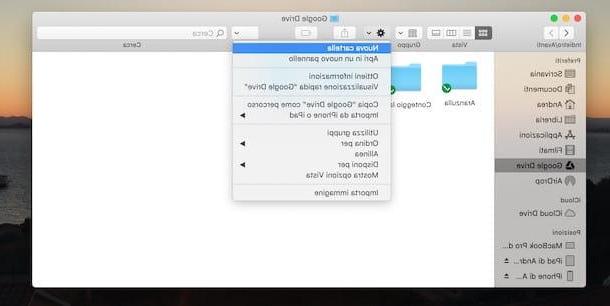
Si ha descargado, instalado y configurado Copia de seguridad y sincronización, el software que te permite sincronizar archivos entre tu ordenador y Google Drive actuando directamente desde tu ordenador, inicia este último y asegúrate de haber iniciado sesión con la cuenta de Google de tu interés.
En este punto, para crear una nueva carpeta en Drive desde Windows, abre Explorador de archivos (el icono de carpeta amarilla visible en la barra de tareas, en la parte inferior) y seleccione la opción google Drive desde la barra lateral de la izquierda. Así que hazlo botón derecho del ratón en un punto "vacío" de la ventana de Google Drive y seleccione los elementos Nuevo> Carpeta en el menú que se abre.
Alternativamente, seleccione la pestaña Inicio del menú en la parte superior y elige la opción Nueva carpeta o, nuevamente, si prefiere los atajos de teclado, puede presionar la combinación de teclas Mayús + Ctrl + N. Después de crear la nueva carpeta, ingrese el nombre para asociarse con este último, haga clic en el botón Envío del teclado y eso es todo.
Si usa un MacEn su lugar, haga clic en el Finder (La cara sonriente) visible en el Barra de muelle y presione en el artículo google Drive ubicado en la barra lateral de la izquierda. Ahora hazlo botón derecho del ratón en un punto "vacío" de la ventana y seleccione el elemento Nueva carpeta en el menú que se abre.
Alternativamente, toque la opción acción y elige la voz Nueva carpeta o, si prefiere usar atajos de teclado, presione la combinación de teclas shift + cmd + n. En este punto, si desea cambiar el nombre de la carpeta, hágalo botón derecho del ratón en él, seleccione la opción Rebautizar e ingrese el nombre que prefiera.
Independientemente del sistema operativo instalado en su computadora, tenga en cuenta que la carpeta creada se sincronizará automáticamente en Google Drive y será accesible desde todos sus dispositivos, pero solo si ha activado la opción Sincronizar mi unidad con esta computadora en la configuración de Copia de seguridad y sincronización. Si tiene algún problema o si sabe más sobre cómo funciona el software en cuestión, lea mi guía sobre cómo sincronizar Google Drive.
Desde la aplicación
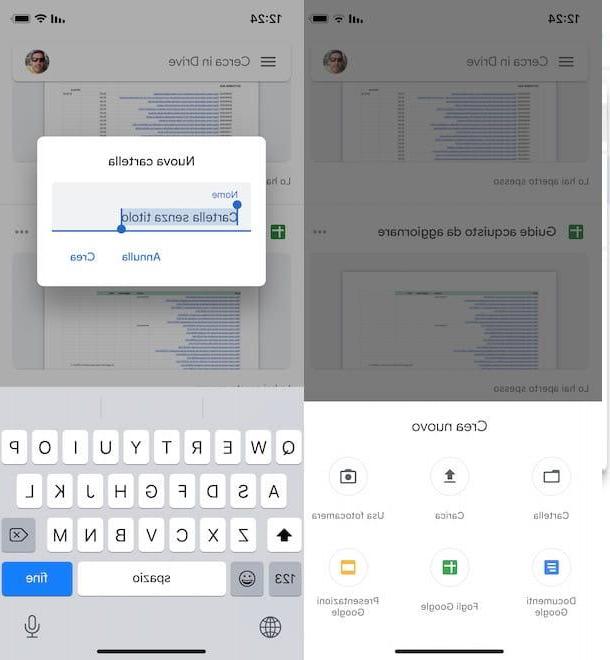
Para crear una carpeta usando elAplicación Google Drive para teléfonos inteligentes y tabletas, inicie este último, toque el botón +, en la parte inferior derecha, y seleccione la opción carpeta en el menú que se abre. En la pantalla Nueva carpeta, introducir el nombre de la carpeta que está creando en el campo Nombre y presiona el botón Crea.
Si desea mover la carpeta recién creada a otra carpeta, toque el icono i tres puntos, elige el artículo movimiento, seleccione el artículo Mi unidad, toque en carpeta raíz donde desea mover la carpeta creada y toque la opción Muevete aquí.
Si, por el contrario, desea crear una subcarpeta directamente sin tener que moverla manualmente, acceda a la carpeta principal de su interés, presione el botón +, en la parte inferior derecha, y repita el procedimiento que acabo de indicar.
Cómo crear una carpeta compartida en Drive
Si tu intencion es crear una carpeta compartida en Drive, todo lo que tienes que hacer es crear una nueva carpeta, como te expliqué en las líneas anteriores, y elegir una de las opciones para compartir disponibles. Encuentre todo lo explicado en detalle a continuación.
Desde el navegador
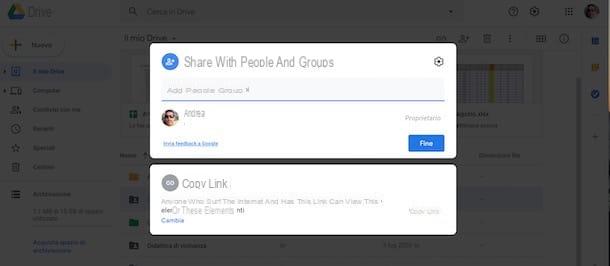
Con crear una carpeta compartida en Drive desde la PC, si no ha instalado el cliente oficial del servicio, conectado a la página principal de Drive desde el navegador, haga clic en el botón Ir a Drive y, si aún no lo ha hecho, inicie sesión con su cuenta de Google.
Así que crea uno nueva carpeta como se explicó antes, haz botón derecho del ratón en él, seleccione la opción cuota en el menú que se abre y, en la nueva pantalla que aparece, elige la opción para compartir que prefieras.
- Comparte con grupos y personas: le permite compartir la carpeta con usuarios específicos, eligiendo si permitir ver solo su contenido (Espectador) o también permitir su modificación, incluida la creación de nuevos contenidos (Editor).
- Copiar link: le permite compartir la carpeta mediante un enlace. Puede elegir si desea permitir el acceso solo a usuarios específicos (Con limitaciones) o cualquier persona que conozca la URL de la carpeta (Quien tenga el enlace). Incluso si elige esta opción, puede permitir que los usuarios vean solo el contenido de la carpeta o incluso que lo modifiquen y creen nuevos contenidos.
En el primer caso, ingrese el nombre o la dirección de correo electrónico de la persona con la que desea compartir la carpeta en el campo Agregar personas y grupos, elige la opción de tu interés entre Editor e Espectador y, si desea advertir al usuario en cuestión que ha compartido una carpeta en Drive, coloque la marca de verificación junto a la opción Enviar notificaciones. En el último caso, introduzca también un posible mensaje en el campo correspondiente y haga clic en el botón Enviar/cuota.
Si, por el contrario, ha optado por compartir la carpeta a través de su enlace optando por la opción Con limitaciones, también en este caso debe especificar las cuentas de Google de las personas con las que desea compartir la carpeta y configurar sus distintos permisos (Editor o Espectador). Después de eso, seleccione la opción Copiar link y comunicar la dirección así obtenida a todas las personas a las que haya habilitado el acceso.
¿Quiere permitir que cualquier persona que tenga el enlace a la carpeta la vea y / o modifique? Si es así, toque el elemento Cambiar a quien tenga el enlace, seleccione el rol de su interés (Espectador o Editor) a través del menú desplegable correspondiente, haga clic en la opción Copiar link, para copiar la URL de la carpeta compartida (que deberá comunicar a los usuarios con quienes compartir la carpeta en cuestión), y haga clic en el botón final, para guardar los cambios. Para obtener más información, te dejo con mi guía sobre cómo crear una unidad compartida.
Desde copia de seguridad y sincronización
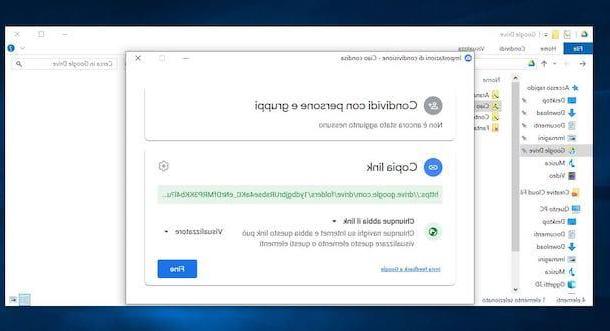
Prefieres crear y compartir una nueva carpeta usando el software Copia de seguridad y sincronización? Si es así, si tiene un PC con Windows, abre Explorador de archivos haciendo clic en el icono carpeta amarilla visible en la barra de tareas y presione sobre el elemento google Drive, en la barra lateral izquierda.
En este punto, cree una nueva carpeta, hágalo botón derecho del ratón en él, seleccione el elemento google Drive en el menú que se abre y elige la opción cuota.
Si, por el contrario, utiliza un Mac, haga clic en el Finder (La cara sonriente) visible en la barra de Dock y presione sobre el elemento google Drive, ubicado en la barra lateral izquierda. Una vez hecho esto, hazlo botón derecho del ratón en la nueva carpeta creada que desea compartir y seleccione la opción Comparte con Google Drive en el menú que se abre.
Ahora, independientemente del sistema operativo instalado en su computadora, ingrese el nombre o la dirección de correo electrónico de la persona con quien desea compartir la carpeta, en el campo Agregar personas y grupos, especifique si desea permitir solo la visualización o también la modificación de la carpeta, seleccionando los elementos respectivamente Espectador o Editor, y haga clic en el botón Enviar/cuota, para empezar a compartir.
Si, por el contrario, desea compartir la carpeta a través de su enlace, ubique la sección Copiar link, elige el artículo Cambiar a Cualquiera que tenga el enlace y seleccione la opción de su interés entre Espectador ed Editor, para permitir que cualquier persona con el enlace a la carpeta compartida vea solo el contenido o incluso lo edite. Finalmente, haga clic en el botón final y listo
Desde la aplicación
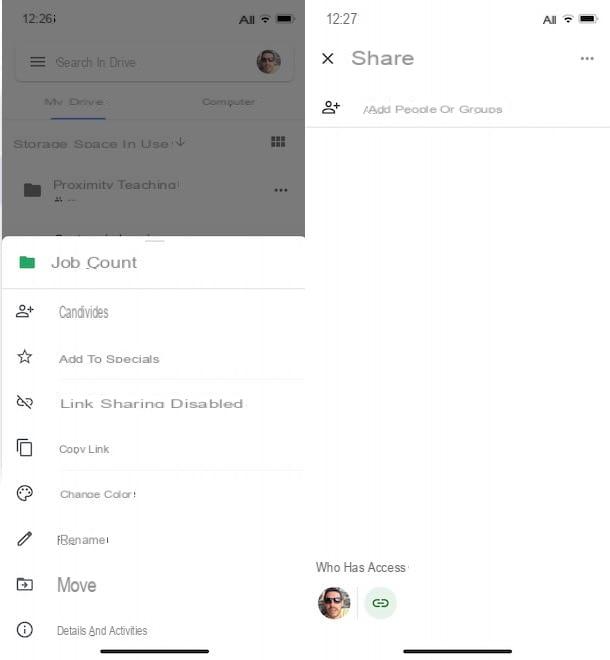
Para compartir una carpeta en Drive desde teléfono inteligente e tableta, iniciar elAplicación de Google Drive, toca el elemento Archivo (el icono de cartella) ubicado en el menú inferior y, en la nueva pantalla que aparece, asegúrese de que la pestaña esté seleccionada Mi unidad.
Ahora, toque el icono de tres puntos para la carpeta a compartir, elija la opción cuota en el menú que aparece e ingrese el nombre o la dirección de correo electrónico de la persona con la que desea compartir la carpeta en el campo Agregar personas o grupos.
Una vez hecho esto, especifique si desea permitir solo la visualización o también la modificación de la carpeta (eligiendo la opción de su interés entre Editor e Espectador), agregue cualquier mensaje para adjuntarlo a su invitación para compartir en el campo Añade un mensaje y presione el icono deavión de papel, para empezar a compartir.
Si, por el contrario, desea compartir la carpeta a través de un enlace, haga clic en el icono tres puntos relacionada con la carpeta de su interés y seleccione la opción Compartir a través de un enlace deshabilitado, para activar la función en cuestión y copiar la URL de la que tendrás que comunicar a todas las personas con las que pretendes compartir la carpeta.
Para cambiar las restricciones sobre la visibilidad y modificación de la carpeta, haga clic en el icono tres puntos y seleccione el artículo Detalles y actividades. Fácil, ¿verdad?
Cómo crear una carpeta en Drive